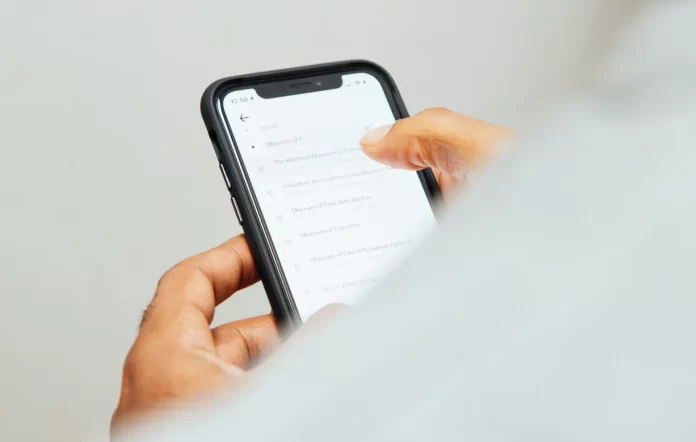Cambiare il motore di ricerca su un iPhone è abbastanza semplice. Di default, la maggior parte degli utenti sceglie Google, anche se non è più così conveniente come una volta. Trovare informazioni davvero utili è diventato più difficile, poiché i risultati di ricerca privilegiano i grandi siti web e i forum, dove le opinioni degli utenti sconosciuti spesso vengono valutate più delle informazioni su Wikipedia.
Allo stesso tempo, Bing, Yahoo e DuckDuckGo utilizzano gli stessi server di Microsoft, quindi in pratica la differenza tra loro si riduce principalmente al nome.
Cambiare il motore di ricerca su iOS 18.2
Nella versione aggiornata di iOS, il processo di cambio del motore di ricerca è stato semplificato; ora può essere configurato direttamente nelle impostazioni di sistema senza doverlo modificare separatamente in ogni browser.
Per impostare un motore di ricerca predefinito:
- Apri Impostazioni sul tuo iPhone.
- Vai su Ricerca.
- Seleziona Motore di ricerca.
- Tocca il motore di ricerca che preferisci per impostarlo come predefinito.
Cambiare il motore di ricerca nelle versioni iOS precedenti alla 18.2
Nelle versioni precedenti di iOS, il motore di ricerca può essere cambiato solo tramite le impostazioni del browser. La maggior parte degli utenti utilizza Safari, che è preinstallato su iPhone, o Chrome, molto utilizzato grazie alla sua integrazione con i servizi Google.
Per Safari:
- Apri Impostazioni sul tuo iPhone.
- Scorri verso il basso e seleziona Safari.
- Tocca Motore di ricerca.
- Scegli l’opzione che preferisci (Google, Yahoo, Bing, DuckDuckGo o Ecosia).
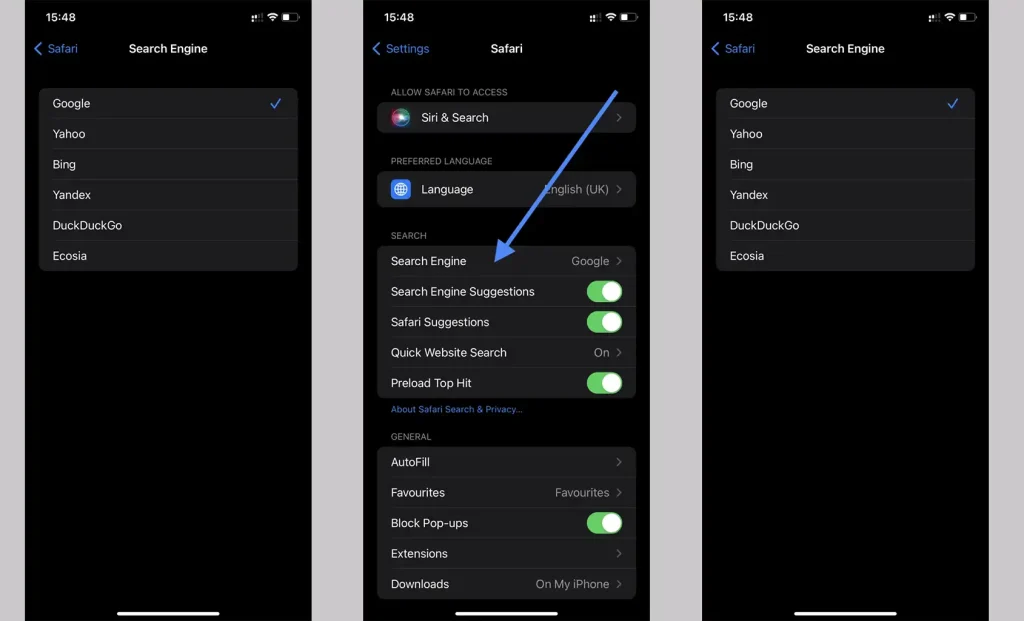
Per Chrome:
- Apri Chrome.
- Tocca i tre punti nell’angolo in basso a destra.
- Seleziona Impostazioni.
- Vai su Motore di ricerca e scegli l’opzione che preferisci.
Motore di ricerca in Spotlight
Oltre ai browser, puoi anche cercare su internet utilizzando Spotlight, il sistema di ricerca rapido integrato su iPhone e accessibile dalla schermata principale. Viene utilizzato per trovare applicazioni, contatti, file e può anche mostrare risultati di ricerca online.
Su iOS 18.2 e versioni successive, il motore di ricerca di Spotlight può essere cambiato tramite:
- Impostazioni → Ricerca → Motore di ricerca.
Nelle versioni precedenti di iOS, Spotlight utilizza lo stesso motore di ricerca di Safari.
Altri browser
Esistono altri browser per iPhone, ma il loro utilizzo è talmente raro che non richiedono istruzioni specifiche. In generale, questi browser sono utilizzati da appassionati che sanno già come modificare le proprie impostazioni.